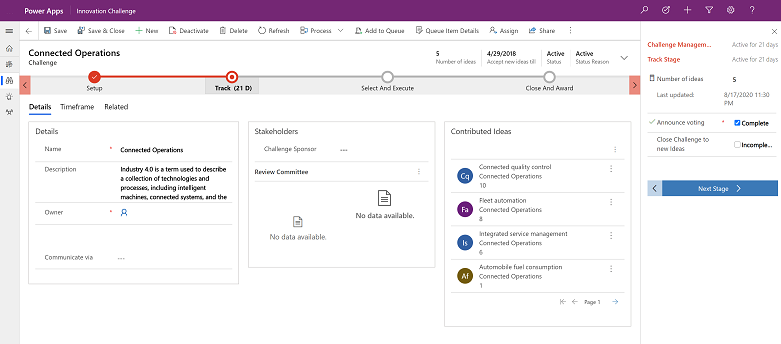Experiència d'usuari millorada amb la Interfície unificada per a les aplicacions basades en models
La Interfície unificada per a aplicacions basades en model proporciona una experiència d'usuari coherent i accessible en tots els dispositius, ja sigui en ordinadors de sobretaula, portàtils, tauletes o telèfons. Les aplicacions s'escalen fent servir els components de la pantalla. El disseny dinàmic s'adapta a l'entorn en funció de la mida de la pantalla, de manera que com més espai tingueu disponible, més informació es podrà mostrar.
Per obtenir informació general sobre la Interfície unificada en aplicacions basades en models, mireu aquest vídeo: Introducció a la Interfície unificada
Redistribució
La Interfície unificada està dissenyada per a oferir una experiència de reflux moderna.
Per als formularis, hi ha punts d'interrupció de píxels que causen que informació d'un formulari es mogui per la pantalla segons l'espai disponible per mostrar el formulari. Això passa quan l'espai de visualització disponible per al formulari es redueix. Per exemple, si canvieu la mida de la finestra de l'aplicació i disminuïu l'amplada de la finestra disminuirà l'espai disponible per mostrar el formulari. Quan l'amplada disminueix més enllà d'un cert punt de ruptura, la informació que quedaria oculta es mourà a sota d'on estava per tal que sigui visible o que pugueu desplaçar-vos verticalment avall per veure-la.
Quan les columnes d'una secció de formulari es reflueixen de diverses columnes a una columna, es reflueix de dalt a baix. Quan un control abasta almenys dues columnes en una secció, es redistribueix d'esquerra a dreta (en idiomes d'esquerra a dreta). La diferència en el comportament és perquè l'ordre de navegació amb el tabulador es mantingui després de la reorganització.
A l'exemple següent, cada número correspon a un control.
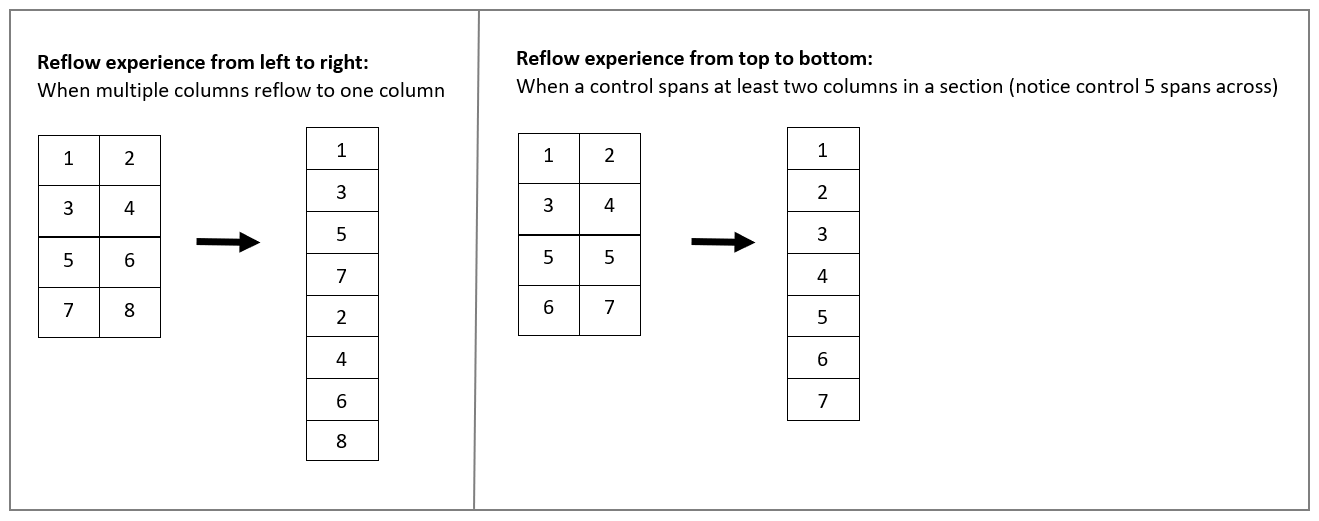
Navegació
Les opcions del menú us permeten navegar ràpidament entre les diferents aplicacions del sistema. Ofereixen accés ràpid a files vistes recentment i als favorits ancorats.
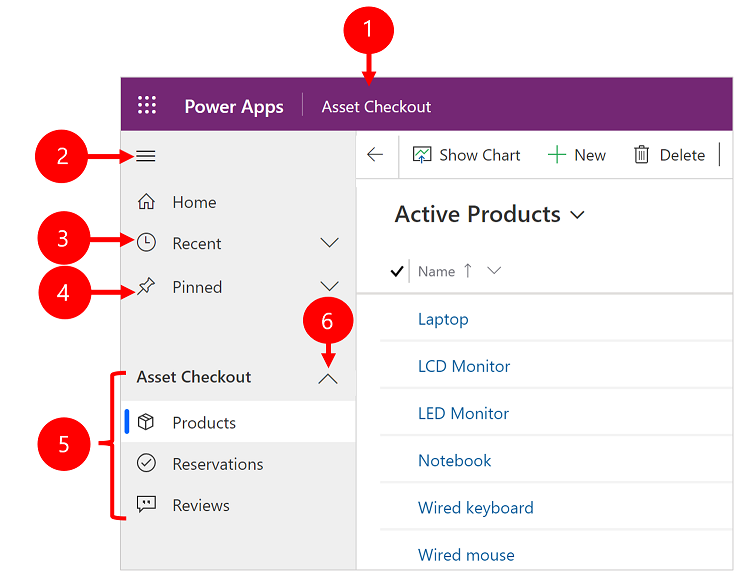
Llegenda
- Feu clic a per canviar l'aplicació: seleccioneu el nom de l'aplicació actual per canviar a una aplicació diferent.
- Botó Redueix/Expandeix: seleccioneu aquest botó per reduir el navegador per tal de disposar de més espai per a la part principal de la pàgina. Si el navegador ja està reduït, seleccioneu aquest botó per tornar-lo a expandir.
- Files recents: expandiu aquesta entrada per veure una llista de les files que heu utilitzat recentment. Seleccioneu una fila aquí per obrir-la. Seleccioneu la icona de xinxeta situada al costat d'una de les files que es mostren per afegir-la als preferits (files ancorades).
- Files preferides: expandiu aquesta entrada per visualitzar i obrir les files preferides (ancorades). Utilitzeu la llista Files recents per afegir-hi files. Seleccioneu la icona per suprimir la xinxeta al costat d'una fila que apareix aquí per eliminar-la d'aquesta llista.
- Navegació de pàgines: aquesta àrea mostra les pàgines d'entitats i escriptoris digitals disponibles per a l'àrea de treball actual. Seleccioneu qualsevol entrada aquí per obrir l'escriptori digital o la visualització de llista indicats per a aquesta entitat.
Per obtenir més informació, vegeu Navegació bàsica en una aplicació basada en models.
Escriptoris digitals i gràfics
Podeu accedir a tots els escriptoris digitals del sistema i dels usuaris des de les aplicacions de la Interfície unificada. Els escriptoris digitals interactius ara estan disponibles per a tots els tipus de files amb més capacitats d'escriptori digital interactiu. Per obtenir més informació, vegeu Fer un seguiment del progrés amb escriptoris digitals i gràfics.
Control de la cronologia
La visualització de cronologia ajuda a col·laborar amb el vostre equip mitjançant el seguiment de la comunicació del client en una fila en una sola pàgina en una visualització fàcil de llegir. Podeu veure-ho tot, des de publicacions i fitxers de veu adjunts, fins a missatges de correu electrònic i notes. Proporciona una manera ràpida de veure el fil de comunicació complet. Per més informació, vegeu Afegir una cita, un correu electrònic, una trucada telefònica, notes o una activitat de tasca a la cronologia.
Procés de negoci
El flux del procés de negoci s'ha millorat mitjançant el mecanisme d'acoblament. Podeu acoblar la fase de processos de negoci a la pantalla per ajudar-vos a mantenir-vos centrat en la tasca que esteu realitzant al vostre flux del procés negoci. Aquesta opció és especialment útil quan els passos de la fase del procés són complexos. Per obtenir més informació, vegeu Treballar amb processos de negoci.
Accessibilitat
L'experiència d'accessibilitat millorada us permet utilitzar lectors de pantalla per traduir informació a la pantalla en un so audible i imprimir en un lector de braille per tal que més usuaris puguin utilitzar l'aplicació. Per obtenir més informació, vegeu Utilitzar un lector de pantalla.
Crear una aplicació de la Interfície unificada
Si teniu els requisits de crear la vostra pròpia experiència a la Interfície unificada, podeu crear una aplicació basada en models mitjançant el dissenyador d'aplicacions. Vegeu Descripció general de la creació d'aplicacions basades en models.
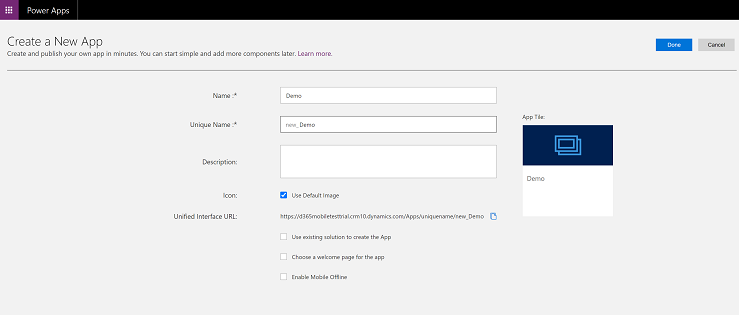
Nota
Ens podeu dir quines són les vostres preferències d'idioma per a la documentació? Responeu una breu enquesta. (tingueu en compte que l'idioma de l'enquesta és l'anglès)
Trigareu uns set minuts a completar l'enquesta. No es recopilen dades personals (declaració de privadesa).